键盘快捷键可以极大提升你的工作效率。常用的快捷键包括:复制(Ctrl/Command + C)、粘贴(Ctrl/Command + V)、撤销(Ctrl/Command + Z)、切换任务(Alt + Tab)等;通过持续练习,掌握这些快捷键,能帮助你减少鼠标操作,实现更流畅的工作流程。
你是不是常常在电脑上忙得不亦乐乎,右手操控鼠标,左手不断按键,但还是觉得“怎么每次都得手动点击这些按钮,能不能更省力点?”键盘快捷键,简直是“懒人神器”,能让你节省大量时间,但一旦开始学习,就会发现它们的种类太多、组合太复杂,一不小心就记不住。于是,很多人就半途而废,放弃了这项提升效率的利器。如果你也有类似困扰,不妨来看看本文,我们将为你总结出最实用、最高频的快捷键,让你无论是在 Windows 还是 macOS 中,都能轻松掌握常用组合键,从而提升你的工作效率,告别“鼠标手”。
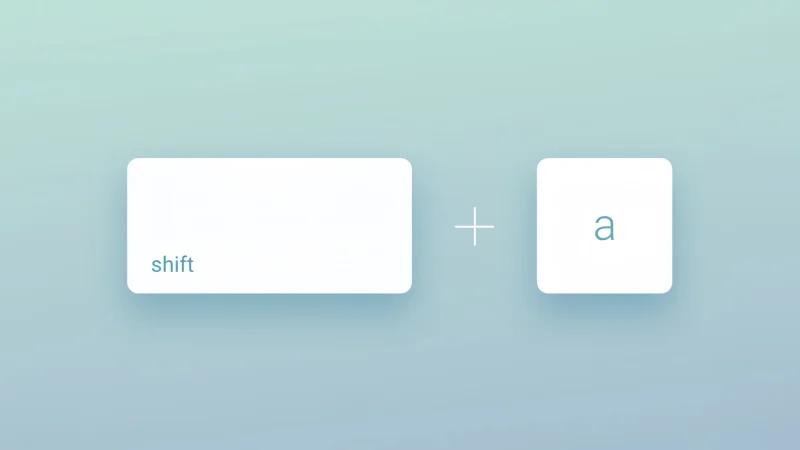
为什么键盘快捷键如此重要
快捷键的核心价值在于它能帮助你省时、省力、提高工作效率。通过几个简单的组合键,你能快速完成操作,避免多次点击鼠标或菜单,特别是在频繁重复的任务中,快捷键能够大幅度节省时间。
例如:
- 复制粘贴:按两次快捷键即可完成任务,节省每次右键点击的时间;
- 浏览网页:通过快捷键打开标签页、关闭网页,速度极快;
- 多任务切换:避免不断用鼠标点击程序切换,让多任务工作变得轻松。
掌握快捷键后,不仅能提高工作效率,还能让你的使用体验更加流畅舒适!
Windows 系统常用快捷键(高频必学)
1. 基本操作快捷键
- Ctrl + C:复制
- Ctrl + X:剪切
- Ctrl + V:粘贴
- Ctrl + Z:撤销
- Ctrl + Y:重做
- Ctrl + A:全选
- Ctrl + S:保存
- Ctrl + P:打印
这些是最基础也最常用的快捷键。它们是工作中不可或缺的,能让你在不动鼠标的情况下快速处理文本和文件。
2. 多任务管理快捷键
- Alt + Tab:快速切换应用程序
- Win + D:显示桌面(再次按下恢复窗口)
- Alt + F4:关闭当前窗口或程序
- Ctrl + Shift + Esc:打开任务管理器
- Win + Tab:打开任务视图(查看所有任务)
- Win + L:锁定计算机
- Win + E:打开文件资源管理器
这些快捷键帮助你更高效地管理多个任务和应用程序,避免你每次都要点击任务栏来切换窗口。
3. 文件管理与浏览快捷键
- Ctrl + N:新建窗口或文档
- Ctrl + Shift + N:新建文件夹
- Ctrl + T:在浏览器中打开新标签页
- Ctrl + W:关闭当前标签页或窗口
- Ctrl + F:查找(适用于文件或网页)
- Ctrl + Shift + Esc:打开任务管理器
这些快捷键能够帮助你在文件管理和浏览器中快速定位、打开或关闭文件和网页,大大减少操作步骤。
macOS 系统常用快捷键(高效操作不掉链)
1. 基本操作快捷键
- Command + C:复制
- Command + X:剪切
- Command + V:粘贴
- Command + Z:撤销
- Command + Shift + Z:重做
- Command + A:全选
- Command + S:保存
- Command + P:打印
macOS 的快捷键和 Windows 相似,但使用的是 Command 键,而不是 Ctrl 键。无论你是写文档还是做编辑工作,这些快捷键都能大大提升你的效率。
2. 多任务管理快捷键
- Command + Tab:切换应用程序
- Command + Q:退出当前应用程序
- Command + H:隐藏当前应用程序
- Command + M:最小化窗口
- Command + Option + Esc:强制退出应用程序
- Command + Space:启动 Spotlight 搜索(快速查找文件、应用、邮件等)
这些快捷键帮助你快速管理和切换应用程序,提升多任务处理效率。
3.文件管理与浏览快捷键
- Command + N:新建窗口
- Command + Shift + N:新建文件夹
- Command + T:在浏览器中打开新标签页
- Command + W:关闭当前标签页或窗口
- Command + F:查找(适用于文件或网页)
- Command + Shift + A:打开“应用程序”文件夹
macOS 的文件管理操作也很直观,快捷键能够让你快速创建文件夹、查找文件或进行浏览器操作。
如何记住这些快捷键?一些实用的小技巧
按类别记忆
将快捷键分为几个常见类别进行记忆,如“基本操作”、“多任务管理”、“文件管理”,这样分类记忆会更加高效。
持续练习,逐步积累
每次使用电脑时,尽量使用快捷键替代鼠标操作,养成习惯。可以从最常用的快捷键开始练习,逐步扩展到更多的组合。
创建快捷键卡片
对于难记的快捷键,可以制作一张卡片或在工作区放置便签,随时查看并记忆。逐渐你会发现,自己的手已经不自觉地按下了组合键。
使用快捷键工具或软件
一些应用程序或工具可以帮助你记录并显示常用快捷键。例如,在 Windows 上可以使用 KeyCue 或 CheatSheet 来查看所有当前应用的快捷键。
常见问题解答(FAQ)
为什么需要记住这么多快捷键?
记住常用快捷键能够大大提升你的工作效率,减少操作时间,避免手忙脚乱,尤其在多任务环境下,快捷键能帮助你高效切换和操作。
如果我经常忘记快捷键怎么办?
不妨在电脑屏幕旁边贴上快捷键卡片或打印表格,随着时间的推移,你会逐渐熟练并记住它们。
有哪些快捷键可以同时在 Windows 和 macOS 中使用?
有些快捷键在两个系统中是通用的,例如 Ctrl + C 和 Ctrl + V(Windows)/ Command + C 和 Command + V(macOS),这些是跨平台的基础操作。
掌握了快捷键,你就能像变魔术一样,轻松完成日常任务,提升工作和娱乐的效率。虽然一开始记不住所有快捷键是正常的,但只要你每天练习几组常用的组合键,不久你就会变成一个“快捷键高手”。无论是办公、浏览网页、编辑文档,快捷键都能帮你更高效地完成工作,让你与繁琐的鼠标点击告别。
开始使用这些快捷键吧,效率高起来,生活也能轻松很多!
